Panduan Pengguna Keynote untuk Mac
- Selamat Datang
- Baharu
-
- Tukar kelutsinaran objek
- Isikan bentuk dan kotak teks dengan warna atau imej
- Tambah jidar ke objek
- Tambah kapsyen atau tajuk
- Tambah pantulan atau bayang
- Gunakan gaya objek
- Saiz semula, putar dan balikkan objek
- Gerakkan dan edit objek menggunakan senarai objek
- Tambah objek dipautkan untuk menjadikan pembentangan anda interaktif
-
- Tunjukkan pada Mac anda
- Bentangkan pada paparan berasingan
- Bentangkan semasa panggilan FaceTime
- Gunakan kawalan jauh
- Jadikan pembentangan dimajukan secara automatik
- Perlukan kata laluan untuk keluar daripada pembentangan
- Mainkan tayangan slaid dengan berbilang pembentang
- Berlatih pada Mac anda
- Rakam pembentangan
-
- Hantar pembentangan
- Pengenalan kepada kerjasama
- Jemput orang lain untuk bekerjasama
- Bekerjasama pada pembentangan dikongsi
- Lihat aktiviti terkini dalam pembentangan dikongsi
- Tukar seting pembentangan dikongsi
- Henti berkongsi pembentangan
- Folder dikongsi dan kerjasama
- Gunakan Box untuk bekerjasama
- Cipta GIF beranimasi
- Siarkan pembentangan anda dalam blog
-
- Gunakan iCloud Drive dengan Keynote
- Eksport ke PowerPoint atau format fail lain
- Kurangkan saiz fail pembentangan
- Simpan pembentangan besar sebagai fail pakej
- Pulihkan versi lebih awal pembentangan
- Alihkan pembentangan
- Padam pembentangan
- Lindungi pembentangan dengan kata laluan
- Kunci pembentangan
- Cipta dan uruskan tema tersuai
- Hak Cipta
bar alat
Bar alat ialah baris butang di atas pembentangan anda dalam tetingkap Keynote. Klik butang untuk melihat pilihan bagi memasukkan objek seperti bentuk, carta dan jadual; untuk membuka dan menutup bar sisi; untuk menunjukkan atau menyembunyikan imej kecil slaid dan banyak lagi.
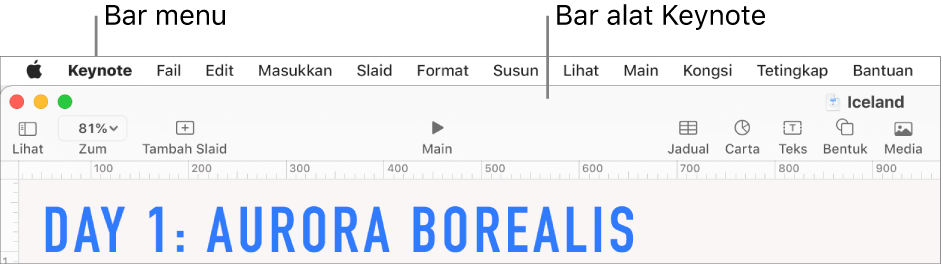
Anda boleh menyesuaikan bar alat dengan menukar butang yang kelihatan dan susunannya. Jika anda tidak melihat butang yang disebut dalam arahan, butang tersebut mungkin telah dikeluarkan. Anda boleh menambahnya kembali dengan menyesuaikan bar alat sekali lagi.
Untuk menyesuaikan bar alat, pilih Paparan > Sesuaikan Bar Alat (daripada menu Paparan di bahagian atas skrin anda).
Petua: Bar menu di bahagian atas skrin anda (di atas tetingkap Keynote) termasuk beberapa menu yang mempunyai nama yang sama seperti butang dalam bar alat. Menu ini selalunya tidak mengandungi pilihan yang sama seperti item bar alat. Dalam kebanyakan kes, menu bar menu mempunyai lebih banyak arahan daripada yang tersedia daripada bar alat.